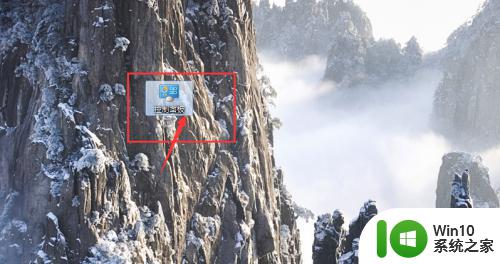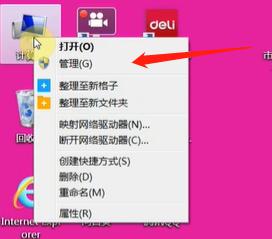得力打印机碳粉怎么加 得力打印机碳粉盒怎么更换加粉
更新时间:2023-08-18 17:16:15作者:xiaoliu
得力打印机碳粉怎么加,得力打印机是一种常见的办公设备,其打印质量和效率备受认可,使用打印机一段时间后,碳粉的耗尽是无法避免的。我们应该如何添加得力打印机的碳粉呢?一种常见的方法是通过更换碳粉盒来实现。更换碳粉盒不仅可以确保打印质量的稳定,还可以延长打印机的使用寿命。在本文中我们将详细介绍得力打印机碳粉的添加方法以及碳粉盒的更换步骤,让您轻松掌握这些技巧,提升办公效率。
具体方法如下:
1、首先我们打开打印机的舱盖。

2、接着轻轻上抬拉出,就能把硒鼓取出来了。硒鼓注意不能长时间暴露在强光下,也不能被重力磕碰,不然会坏。

3、接着找到硒鼓的如图一端,把四颗螺丝拧出来。其中一颗螺丝需要剔除保护薄圈才可以拧出来。

4、把保护盖取下来之后,这里就可以看到加粉口了。这里要逆时针旋转把密封盖取下来。
取下来之后就是往硒鼓里加入碳粉,注意不要太用力了,免得碳粉溅出来。

以上就是得力打印机碳粉添加的全部内容,对于那些不清楚的用户,可以按照小编的方法进行操作,我们希望这篇文章能够帮助到大家。